編輯:Android開發實例
接著上篇Android學習系列(10)--App列表之拖拽ListView(上)我們繼續實現ListView的拖拽效果。
7.重寫onTouchEvent()方法。
在這個方法中我們主要是處理拖動和放下。
拖動是選中項的影像隨著手指滑動;放下是在拖動結束的時候交換數據。
方法的整體結構如下:
/**
* 觸摸事件
*/
@Override
public boolean onTouchEvent(MotionEvent ev) {
//如果dragmageView為空,說明攔截事件中已經判定僅僅是點擊,不是拖動,返回
//如果點擊的是無效位置,返回,需要重新判斷
if(dragImageView!=null&&dragPosition!=INVALID_POSITION){
int action = ev.getAction();
switch(action){
case MotionEvent.ACTION_UP:
int upY = (int)ev.getY();
//釋放拖動影像
stopDrag();
//放下後,判斷位置,實現相應的位置刪除和插入
onDrop(upY);
break;
case MotionEvent.ACTION_MOVE:
int moveY = (int)ev.getY();
//拖動影像
onDrag(moveY);
break;
default:break;
}
return true;
}
//這個返回值能夠實現selected的選中效果,如果返回true則無選中效果
return super.onTouchEvent(ev);
}
8.拖動影像。
拖動的時候,我們調用了onDrag(int y)方法,主要做的事情是,讓選中項的影像隨這手指滑動起來。如下:
if(dragImageView!=null){
//設置一點點的透明度
windowParams.alpha = 0.8f;
//更新y坐標位置
windowParams.y = y - dragPoint + dragOffset;
//更新界面
windowManager.updateViewLayout(dragImageView, windowParams);
}
當數據集合很大的時候,還需要在拖動到上部區域或者下部區域的時候滾動列表,使用ListView自帶的方法setSelectionFromTop()。
一個可以滾動的拖拽列表雛形就出來了,最終onDrag()方法代碼如下:
/**
* 拖動執行,在Move方法中執行
* @param y
*/
public void onDrag(int y){
if(dragImageView!=null){
windowParams.alpha = 0.8f;
windowParams.y = y - dragPoint + dragOffset;
windowManager.updateViewLayout(dragImageView, windowParams);
}
//為了避免滑動到分割線的時候,返回-1的問題
int tempPosition = pointToPosition(0, y);
if(tempPosition!=INVALID_POSITION){
dragPosition = tempPosition;
}
//滾動
int scrollHeight = 0;
if(y<upScrollBounce){
scrollHeight = 8;//定義向上滾動8個像素,如果可以向上滾動的話
}else if(y>downScrollBounce){
scrollHeight = -8;//定義向下滾動8個像素,,如果可以向上滾動的話
}
if(scrollHeight!=0){
//真正滾動的方法setSelectionFromTop()
setSelectionFromTop(dragPosition, getChildAt(dragPosition-getFirstVisiblePosition()).getTop()+scrollHeight);
}
}
拖動的效果如下:
9.放下影像,數據更新。
上面實現了拖動的效果,放下影像後:
1)我們要獲取放下的位置是數據集合的哪一項;
2)在放下位置項插入拖動數據,並刪除拖動數據原位置項
這些處理寫在了onDrop()方法中,在ACTION_UP動作中執行,代碼如下:
/**
* 拖動放下的時候
* @param y
*/
public void onDrop(int y){
//獲取放下位置在數據集合中position
//定義臨時位置變量為了避免滑動到分割線的時候,返回-1的問題,如果為-1,則不修改dragPosition的值,急需執行,達到跳過無效位置的效果
int tempPosition = pointToPosition(0, y);
if(tempPosition!=INVALID_POSITION){
dragPosition = tempPosition;
}
//超出邊界處理
if(y<getChildAt(0).getTop()){
//超出上邊界,設為最小值位置0
dragPosition = 0;
}else if(y>getChildAt(getChildCount()-1).getBottom()){
//超出下邊界,設為最大值位置,注意哦,如果大於可視界面中最大的View的底部則是越下界,所以判斷中用getChildCount()方法
//但是最後一項在數據集合中的position是getAdapter().getCount()-1,這點要區分清除
dragPosition = getAdapter().getCount()-1;
}
//數據更新
if(dragPosition>0&&dragPosition<getAdapter().getCount()){
@SuppressWarnings("unchecked")
ArrayAdapter<String> adapter = (ArrayAdapter<String>)getAdapter();
String dragItem = adapter.getItem(dragSrcPosition);
//刪除原位置數據項
adapter.remove(dragItem);
//在新位置插入拖動項
adapter.insert(dragItem, dragPosition);
}
}
放下時我們就能實現數據的更新了,拖動後的數據狀態就能保存下來(雖然保存在dapter中了)。效果如下:
我處理了一下(在dapter的方法中定義getList()方法得到adpter中List<String>,使用toString()方法連接起來),把adapter的結果輸出來看看:
至於數據的詳細處理或者保存,不是本文拖拽的內容,只要抓住adapter集合分析應該很容易的。
三、拓展
10.分組拖拽拓展。
前面我們一直在數據源中添加了分組標簽A組,B組的,下面我們就把數據分成A組,B組,更詳細內容可參考 Android學習系列(9)--App列表之分組ListView。
1)定義分組標簽樣式布局drag_list_item_tag.xml。
<?xml version="1.0" encoding="utf-8"?>
<LinearLayout xmlns:android="http://schemas.android.com/apk/res/android"
android:layout_width="fill_parent"
android:layout_height="wrap_content"
android:background="#555555"
android:padding="5dip"
android:paddingLeft="10dip">
<!--文本框的ID保持不變-->
<TextView
android:id="@+id/drag_list_item_text"
android:layout_width="wrap_content"
android:layout_height="20dip"
android:textColor="#ffffff"
android:gravity="center_vertical"/>
<!--去除來右邊拖拽圖像,分組標簽是不能隨意拖動的-->
</LinearLayout>
2)修改DragListAdapter中getView()方法。
@Override
public View getView(int position, View convertView, ViewGroup parent) {
View view = convertView;
if(groupKey.contains(getItem(position))){
//如果是分組標簽,就加載分組標簽的布局文件,兩個布局文件顯示效果不同
view = LayoutInflater.from(getContext()).inflate(R.layout.drag_list_item_tag, null);
}else{
//如果是正常數據項標簽,就加在正常數據項的布局文件
view = LayoutInflater.from(getContext()).inflate(R.layout.drag_list_item, null);
}
TextView textView = (TextView)view.findViewById(R.id.drag_list_item_text);
textView.setText(getItem(position));
return view;
}
3)禁用分組標簽項的響應事件,在DragListAapter中重寫方法isEnable()。
剛好因為在分組標簽中去掉了拖拽圖像,所以點擊在分組標簽中的話,dragImageView為空,不會有被拖動的效果了,這就是前面說的順手的一個妙用了。
@Override
public boolean isEnabled(int position) {
if(groupKey.contains(getItem(position))){
//如果是分組標簽,返回false,不能選中,不能點擊
return false;
}
return super.isEnabled(position);
}
4)標簽項是不能拖動位置的,所以我們要修改一下onDrop()中的上邊界控制。
//上邊界改為1
if(y<getChildAt(1).getTop()){
//超出上邊界
dragPosition = 1;
}else if(y>getChildAt(getChildCount()-1).getBottom()){
//超出下邊界
dragPosition = getAdapter().getCount()-1;
}
最終效果為:
至此,拖拽ListView的實現結束了。
如果您發現有什麼bug,聯系我。
下載地址是: https://github.com/fjtianxia/qianxudetianxia。
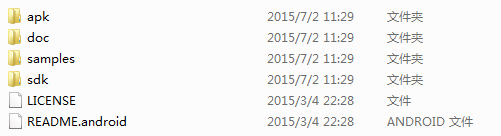 Android Studio中配置OpenCV庫開發環境的教程
Android Studio中配置OpenCV庫開發環境的教程
1、下載 進入官網(http://opencv.org/)下載OpenCV4Android並解壓。目錄結構如下圖所示。 其中,sdk目錄即是我們開發openc
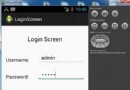 Android登錄實例
Android登錄實例
登錄應用程序的屏幕,詢問憑據登錄到一些特定的應用。可能需要登錄到Facebook,微博等本章介紹了,如何創建一個登錄界面,以及如何管理安全問題和錯誤嘗試。首先,必須定義兩
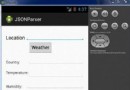 Android JSON解析器
Android JSON解析器
JSON代表JavaScript對象符號。它是一個獨立的數據交換格式,是XML的最佳替代品。本章介紹了如何解析JSON文件,並從中提取所需的信息。Android提供了四個
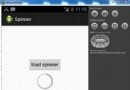 Android加載Spinner
Android加載Spinner
可以顯示在的Android任務,通過加載進度條的進展。進度條有兩種形狀。加載欄和加載微調(spinner)。在本章中,我們將討論微調(spinner)。Spinner 用